WPS表格设置自动添加序号的步骤_其它办公
软件是一系列按照特定顺序组织的计算机数据和指令的集合。一般来讲软件被划分为编程语言、系统软件、应用软件和介于这两者之间的中间件。硬件是“计算机硬件”的简称。与“软件”相对,电子计算机系统中所有实体部件和设备的统称。
在使用WPS表格制作表格的时候,常常需要添加序号。比较常用的两种方法是按住shif键进行添加,或者手动添加。但是,这两种添加方式,都有一个共同的缺点,就是当需要输入的行数太多,手动添加序号就显得麻烦了。今天小编将为大家介绍第三种方法,通过设置,可以直接自动添加。下面一起来了解一下吧!
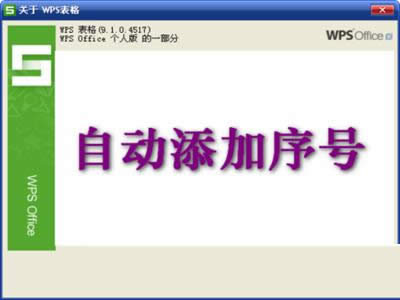
WPS表格
设置序号1的内容:
将序号设置成自动排序,用插入函数的方法实现。在表格中输入“=ROW()-2“,回车确认。编辑栏中显示的就是表格中的内容。
关于-2这里要注意一下,观察表格自带序号与自定序号之间的差。这个差值是几就减去几。
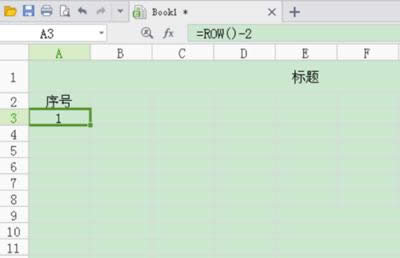
WPS表格设置自动添加序号的步骤
手动选择添加的序号行数:
点击序号1所在单元格,按住Shift键,我们想增加12行,点击自带序号14处的单元格。选择完成。
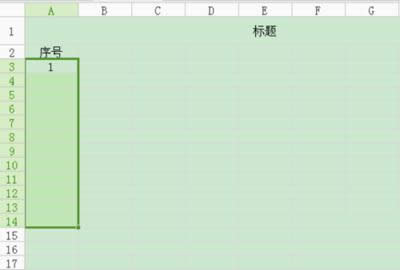
WPS表格设置自动添加序号的步骤
点击”开始“菜单栏中的”行和列“,选择”填充“选项中的”向下填充“。
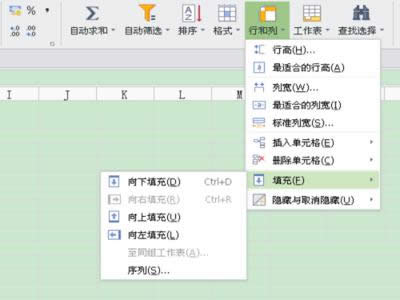
WPS表格设置自动添加序号的步骤
硬件是实在的,有模有样的。软件是程序性的。是一系列的指令。有了软件,硬件才会实现更丰富的功能。